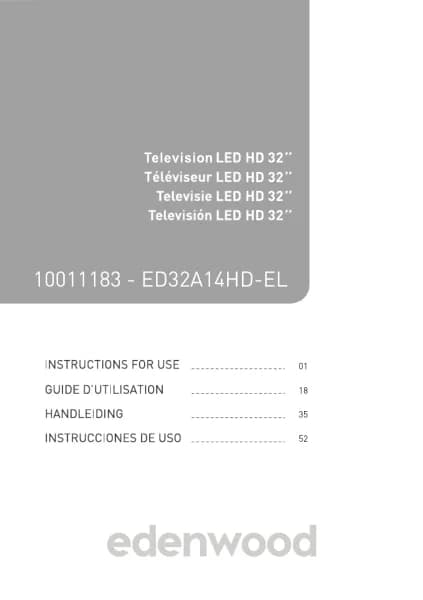Handleiding
Je bekijkt pagina 116 van 140
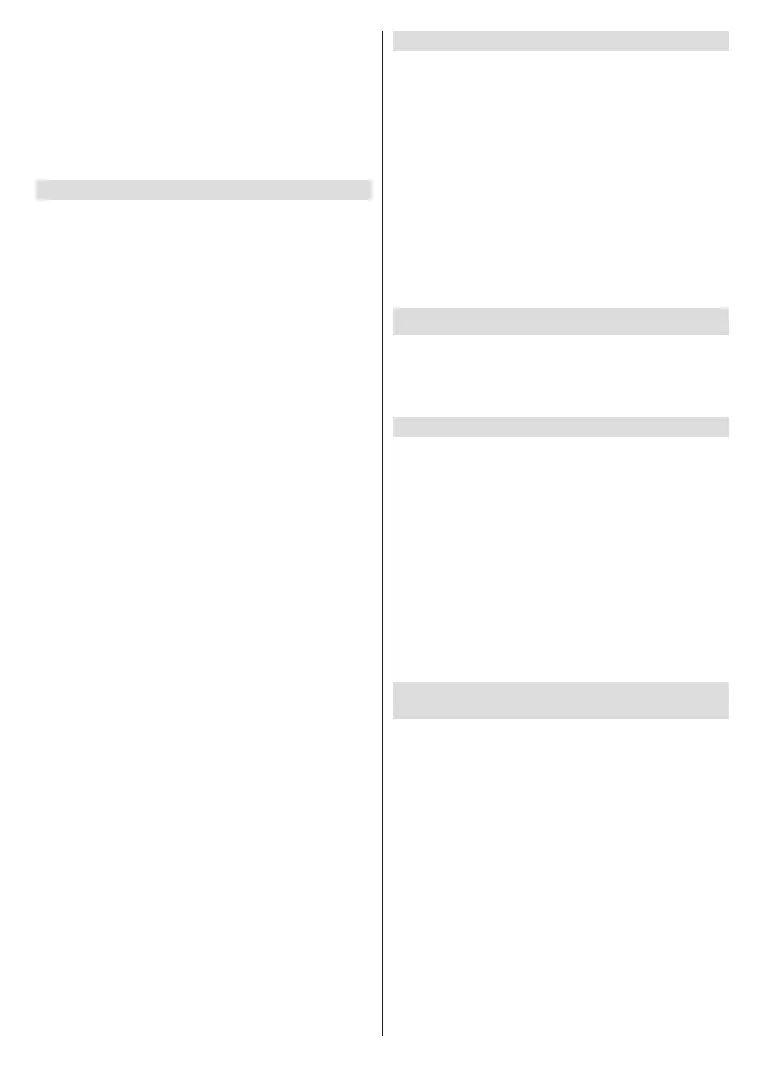
Nederlands - 114 -
Google Smart Home Service is ingesteld en klaar
voor gebruik. Bedien uw smart TV met uw stem via
het Google Home apparaat of de app.
Opmerking:
• Google Smart Home Service is mogelijk niet van toepassing
in sommige modellen/landen/regio’s.
• Debovenstaandeconguratiestappenkunnenverschillen.
Verwijs naar het actuele product.
Yandex Smart Home Service instelling
De Yandex Alice spraakassistent kan bepaalde
opdrachten gehoorzamen om u te helpen de
conguratievandeTVtewijzigen.
Voor u de Yandex Smart Home Service instelt, moet u
uw TV verbinden met het netwerk en zich aanmelden
op uw VIDAA Account in Startscherm > VIDAA-
account. Voor meer informatie over de aanmelding
op het VIDAA-account verwijzen wij u naar Voordelen
van Smart TV > Het gebruik van een VIDAA-account
in deze handleiding.
STEP 1: Yandex instellen op TV
● Druk op de knop Start op uw afstandsbediening
en selecteer het pictogram Instellingen en
selecteer Systeem > Voice Service > Google
Smart Home. Selecteer Nu instellen.
● Meld u aan op uw VIDAA-account. Als u zich in
het verleden al hebt aangemeld, wordt deze stap
overgeslagen.
● Geef uw TV een naam.
STEP 2: Instellen in de Yandex app
Volg de instructies op de TV om de Yandex Smart
Home Service in te schakelen.
● Download de Yandex app op uw mobiel apparaat.
● Open de app en meld u aan op uw Yandex account.
● In de Yandex app, ga naar “Apparaten” > “Smart
Home” klik op het pictogram Apparaat toevoegen
en selecteer “VIDAA Voice”.
● Voeg het Account samen door u aan te melden op
uw VIDAA-account.
Yandex Smart Home Service is ingesteld en klaar
voor gebruik. U kunt uw Smart TV nu bedienen met
Yandex Alice apparaten of de Yandex app om over
te schakelen naar een andere zender, ingangen te
wijzigen, het volume regelen, etc., gewoon door Alice
de vraag te stellen.
Opmerking:
• De Yandex-functie is mogelijk niet van toepassing in
sommige modellen/landen/regio’s.
• Debovenstaandeconguratiestappenkunnenverschillen.
Verwijsnaarhetspeciekeproduct.
Voice Service andere problemen
Als u uw TV wilt inschakelen met Alexa-ingeschakelde
apparaten (bv. Echo, Echo show) of Google Home
apparaten (bv. Google Home, Google Nest Hub):
● Schakel Ontwaken met LAN en Ontwaken
met draadloos netwerk in op Startscherm >
Instellingen > Netwerk.
● Zorg ervoor dat uw TV en Alexa-ingeschakelde
apparaten/ Google Home apparaten zijn verbonden
met dezelfde netwerkomgeving.
Opmerking:
• Alleen Alexa (Alexa vaardigheid is ingeschakeld) en Google
Smart Home Service ondersteuning schakelen uw TV in met
Alexa Echo of Google Home.
Inhoud delen
Inhoud delen biedt u de mogelijkheid media content
weer te geven, zoals video’s, muziek of foto’s
opgeslagen op uw Android/iOS/PC-apparaat op uw
TV-scherm.
Media content delen vanaf uw apparaat
● Sluit uw TV en Android/iOS/PC-apparaat aan op
hetzelfde netwerk.
● Schakel Inhoud delen in op Startscherm > Instel-
lingen > Systeem >Mobiele apparaat verbinding
> Inhoud delen.
● Schakel de inhoud delen functie in op uw Android/
iOS/PC-apparaat.
● Zoek de naam van de TV in de zoeklijst van uw
apparaat en selecteer deze. Wacht tot het einde
van de verbinding om te voltooien.
● Kies de media content die u wilt delen op uw TV op
uw Android/iOS/PC-apparaat.
Media content afspelen vanaf uw apparaat op
de TV
U kunt media content verbinden die is opgeslagen op
uw Android/iOS/PC-apparaat met uw lokale netwerk
en speel de inhoud af op uw TV.
● Sluit uw TV en Android/iOS/PC-apparaat aan op
hetzelfde netwerk.
● Schakel Inhoud delen in op Startscherm > Instel-
lingen > Systeem >Mobiele apparaat verbinding
> Inhoud delen.
● Zorg ervoor dat uw media content op uw Android/
iOS/PC-apparaat zichtbaar is via het lokale netwerk.
● Selecteer een apparaat op uw TV met media in Start
> Ingang of Start > Meer apps> Media.
De media content vermeld op uw Android/iOS/PC-
apparaat verschijnt.
● Selecteer een item uit de opgeslagen media content
lijst die u wilt afspelen.
Bekijk gratis de handleiding van Edenwood ED50A06UHD-VE, stel vragen en lees de antwoorden op veelvoorkomende problemen, of gebruik onze assistent om sneller informatie in de handleiding te vinden of uitleg te krijgen over specifieke functies.
Productinformatie
| Merk | Edenwood |
| Model | ED50A06UHD-VE |
| Categorie | Televisie |
| Taal | Nederlands |
| Grootte | 18571 MB |